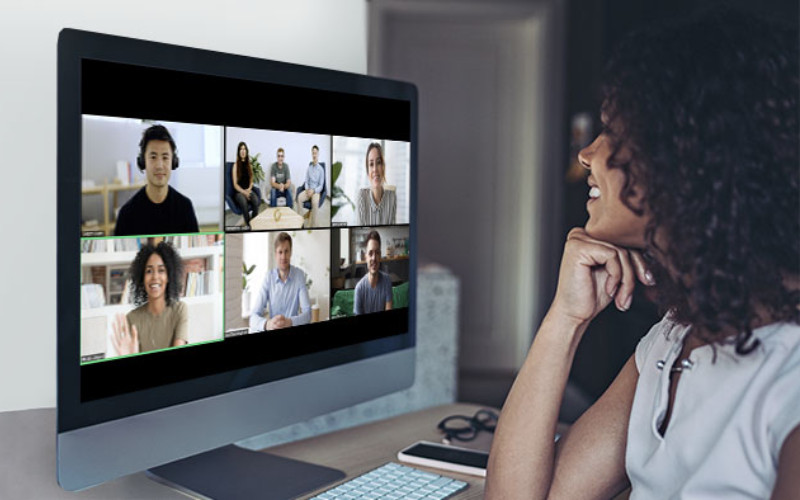Bisnis.com, JAKARTA - Pandemi Covid-19 telah membuat banyak aktivitas berjalan secara daring, mulai dari bekerja hingga belajar, seluruhnya dilakukan dari rumah.
Meski jumlah kasus terkonfirmasi Covid-19 terus menurun, aktivitas daring masih banyak dilakukan melalui konferensi video. Salah satu aplikasi yang sering digunakan untuk aktivitas itu adalah Zoom Meeting.
Dalam aplikasi tersebut terdapat fitur Share Screen yang berfungsi untuk membagikan tampilan layar di desktop (PC) dan ponsel kepada para peserta Zoom. Biasanya hal itu dilakukan ketika seseorang sedang melakukan presentasi.
Lantas, bagaimana caranya menggunakan fitur Share Screen? berikut rangkuman Bisnis.com mengenai cara menggunakan fitur share screen di desktop dan ponsel.
Untuk membagikan tampilan layar kepada partisipan Zoom Meeting, pertama-tama Anda harus menjadi “Host” di dalam meeting online tersebut, atau Anda telah mendapat izin dari Host untuk bisa membagikan layar kepada peserta.
Adapun Cara Share Screen di Zoom via Desktop (PC) antara lain:
- Pilih dan buka materi yang akan kamu presentasikan di desktop
- Buka aplikasi Zoom
- Pada layar utama, klik menu “Share Screen” yang terletak di tengah bawah dari layar Anda
- Layar akan menampilkan beberapa opsi layar yang ingin kamu bagikan, seperti aplikasi yang sedang terbuka atau Whiteboard, file yang telah kamu pilih dan buka dan lain sebagainya
- Pilih file yang akan kamu bagikan. Setelah itu klik “Share” yang berada di ujung bawah kanan dari layar Anda
- Setelah itu secara otomatis semua partisipan dapat melihat file yang kamu bagikan
- Untuk menghentikan Share Screen, klik Stop Share.
Cara Share Screen di Zoom versi Mobile (Ponsel)
- Pilih dan buka materi yang akan kamu presentasikan di Ponsel
- Buka aplikasi Zoom
- Pada layar utama, klik menu “Share” yang terletak di tengah bawah dari layar Anda
- Klik tulisan Screen
- Pilih ‘start now’ dan aplikasi Zoom secara otomatis akan membagikan seluruh tampilan layar ponsel
- Klik tombol ‘recent apps’ di bawah layar[antara sebelah kanan atau kiri karena setiap merek ponsel berbeda-beda. Untuk Android berbentuk kotak]
- Setelah muncul berbagai aplikasi, pilih PPT/ materi yang telah kita buka
- Pilih full screen agar tampilan lebih luas. Untuk ganti materi/PPT, pengguna dapat mengusap layar ponsel ke kanan atau ke kiri
- Saat Share Screen aktif, video ponsel akan nonaktif. Alhasil, Anda tidak bisa menampilkan wajah Anda dan Anda tidak bisa melihat wajah orang lain
- Untuk kembali ke aplikasi Zoom Meeting, klik recent apps
- Kemudian, untuk menghentikan Share Screen, klik Stop Share.